Cara membuat daftar
isi, daftar gambar, dan daftar tabel secara otomatis
Perlu diketahui
bahwa dalam pembuatan suatu karya ilmiah yang memungkinkan kita
mempunyai banyak isi, banyak tabel, dan banyak gambar. Dengan
perubahan-perubahan yang sering terjadi, sangat merepotkan bila harus
mengisi daftar-daftar tersebut secara manual.
Untuk itu saya akan
coba membantu untuk meringankan pekerjaan anda supaya dapat lebih
efisien waktu pengerjaan, dan yang pasti bisa lebih benar kata dan
halaman yang akan ditampilkan.
Baiklah untuk yang
pertama yaitu daftar isi. Langkah-langkahnya :
- Sebelum dapat mengisi daftar isi, yang jelas harus disediakan adalah isi dari artikel-Nya itu sendiri. Misal:
- Langkah selanjutnya definisikan judul bab diatas dengan meng-klik heading 1 yang ada pada toolbar diatas. (perlu diketahui penerapan heading berdasarkan urutan, karena heading yang dimaksut adalah level penamanaan suatu artikel. Contoh heading 1 untuk judul, heading 2 untuk judul paragraf, heading 3 untuk judul alinea).
Untuk
merubah penomoran atau misal menambahkan kata Bab sebelum judul bisa
dengan me-Modify heading dengan meng-Klik kanan heading yang akan
dirubah pilih modify/Format/Numbering/DefineNewNumberFormat dan ubah
pada text box dibawah tulisan number format.
- Ok. Setelah heading sudah di pasang tinggal teruskan pada judul-judul bab selanjutnya dengan cara yang sama.
- Setelah semua terpasang, sekarang cara memasukkan daftar isi.
- Tempatkan kursor pada halaman yang akan dimasukkan daftar isi.
- Klik References/TableOfContents/Contents.
- Jadilah daftar isi yang ingin dibuat. Untuk meng-UpDate isi dari daftar isi tinggal klik kanan pada daftar isi yang sudah ada dan klik UpDate.
Ok.
Lanjut. Sekarang Daftar Tabel dan Daftar Gambar. Cara untuk membuat
daftar gambar dan daftar tabel sebenarnya sama. Cuma saat langkah
menuliskan caption pada gambar dan tabel harus diperhatikan.







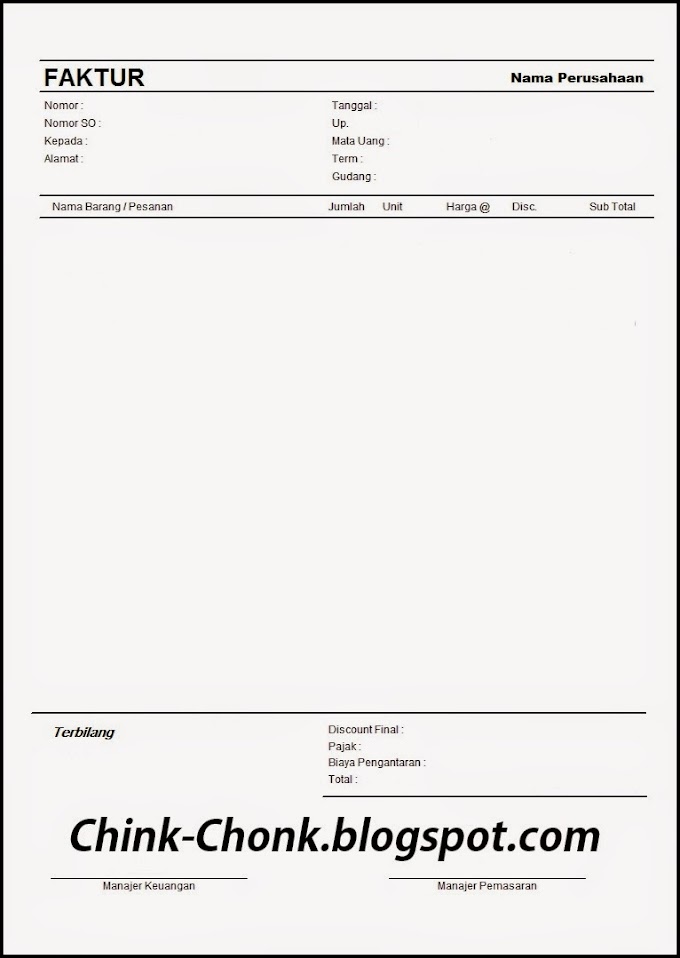


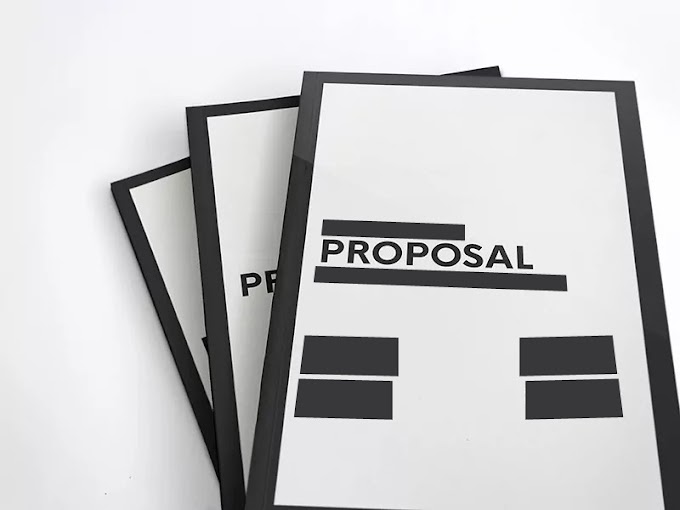



0 Komentar